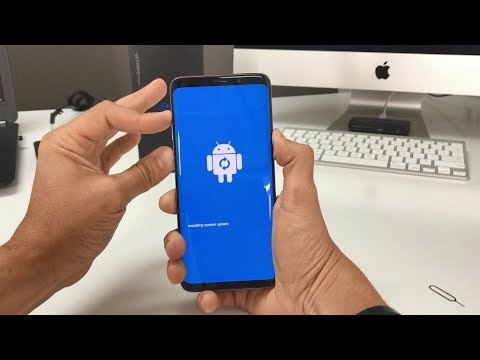
Turinys
Gamyklinis atstatymas yra vienas iš svarbiausių dalykų, kurį turėtumėte žinoti, jei turite išmanųjį telefoną, pavyzdžiui, „Samsung Galaxy S9 Plus“. Jūs negalite jo naudoti dažniau, bet iš tikrųjų tai yra gana patogu, kai jums to labai reikia. Kitas jo terminas yra „Master Reset“, bet šiame įraše aš naudosiu šiuos terminus, tarsi jie būtų visiškai skirtingi, kad tik skirtume.
Mums čia yra TheDroidGuy.com, mes naudojame „Factory Reset“, kai mes siūlome savo skaitytojams iš naujo nustatyti savo telefonus per meniu „Nustatymai“. Nors mes naudojame pagrindinį atstatymą, jei tai atliekama per atkūrimo režimą naudojant aparatūros raktus. Tai yra pagrindinis skirtumas, apie kurį kalbu prieš kurį laiką.
Kitas skirtumas, kurį noriu paaiškinti, yra tai, kada naudoti šiuos procesus. Jie gali turėti panašių pranašumų ir efektų kaip jūsų telefonas, tačiau svarbu tai, kad galite juos naudoti skirtingai. Jei turite „Galaxy S9 Plus“ ir norite sužinoti daugiau apie šias nustatymo iš naujo procedūras, skaitykite toliau.
Prieš eidami toliau, jei radote šį įrašą, nes bandėte rasti savo problemos sprendimą, pabandykite apsilankyti mūsų „Galaxy S9 Plus“ trikčių šalinimo puslapyje, nes mes jau išsprendėme daugumą dažniausiai pranešamų telefono problemų. Mes jau pateikėme kai kurių problemų, apie kurias pranešė mūsų skaitytojai, sprendimus, todėl pabandykite rasti panašių į jus problemų ir pasinaudokite mūsų pasiūlytais sprendimais. Jei jie jums netinka ir jei jums reikia daugiau pagalbos, užpildykite mūsų „Android“ klausimų klausimyną ir spustelėkite „Pateikti“.
Kada naudoti „Factory Reset“ ir kaip tai padaryti?
Galite naudoti šį metodą norėdami iš naujo nustatyti savo telefoną, jei vis tiek galite pasiekti meniu „Nustatymai“; reiškia, jūsų telefonas turėtų veikti be jokių problemų. Ištrinami visi jūsų asmeniniai failai, informacija, duomenys ir kiti failai, kuriuos išsaugojote arba išsaugojote telefono vidinėje atmintyje, todėl prieš atlikdami šiuos veiksmus įsitikinkite, kad galite padaryti atsarginę kopiją:
- Pradiniame ekrane perbraukite aukštyn tuščioje vietoje, kad atidarytumėte Programos dėklas.
- Palieskite Nustatymai > Debesis ir paskyros > Kurkite atsarginę kopiją ir atkurkite.
- Palieskite šiuos slankiklius norimam nustatymui:
- Kurkite atsarginę mano duomenų kopiją
- Automatinis atkūrimas
- Palieskite mygtuką „Atgal“ (apačioje dešinėje), kol pasieksite pagrindinį Nustatymai Meniu.
- Palieskite Generalinis direktorius > Atstatyti > Gamyklinių duomenų atstatymas.
- Slinkite iki ekrano apačios, tada palieskite ATSTATYTI > IŠTRINTI VISKĄ.
- Jei įjungėte ekrano užraktą, įveskite savo kredencialus.
- Jei būsite paraginti patvirtinti „Samsung“ paskyrą, įveskite slaptažodį ir palieskite PATVIRTINTI.
- Palaukite, kol įrenginys bus atstatytas.
Po atstatymo turite nustatyti telefoną nuo nulio ir nuskaityti failus bei kitus dalykus, kuriuos norite išsaugoti telefone. Tai labai efektyvi procedūra, skirta išspręsti beveik visas programinės aparatinės įrangos problemas ir kai kurias nedideles su aparatūra susijusias problemas.
Kada naudoti „Master Reset“ ir kaip tai padaryti?
Jūs naudojate „Master Reset“, jei jūsų telefonas nebus tinkamai paleistas arba jei įstrigsite įkrovos proceso metu. Iš esmės jis turi tą patį poveikį ir naudą, kaip ir naudojant gamyklinius nustatymus, tik tai, kad jis yra šiek tiek kruopštesnis, nes jis ne tik ištrina duomenų skaidinio turinį, bet ir performatuoja patį skaidinį.
Taip pat bus ištrinti visi jūsų failai ir duomenys. Jei tai nebus padaryta tinkamai, galite būti užrakinti savo įrenginyje. Taigi, prieš tai atlikdami atsarginę failų ir duomenų kopiją. Po atsarginės kopijos pašalinkite „Google“ paskyrą iš telefono, kad nebūtumėte užrakinti, ypač jei nesate tikri dėl savo slaptažodžio ar prisijungimo duomenų. Kai viskas bus nustatyta ir paruošta, atlikite šiuos veiksmus, kad iš naujo nustatytumėte telefoną:
- Kurkite atsarginę duomenų kopiją vidinėje atmintyje. Jei įrenginyje esate prisijungę prie „Samsung“ paskyros, suaktyvinote apsaugos nuo vagystės programą ir jums reikės „Samsung“ duomenų, kad užbaigtumėte pagrindinį atstatymą.
- Išjunkite įrenginį.
- Paspauskite ir palaikykite Pagarsink raktas ir Bixby mygtuką, tada palaikykite paspaudę Galia Raktas.
- Kai pasirodys žalias „Android“ logotipas, atleiskite visus klavišus („Installing system update“ bus rodoma apie 30–60 sekundžių, kol bus rodomos „Android“ sistemos atkūrimo meniu parinktys).
- Paspauskite Patildyti kelis kartus, norėdami pažymėti „wipe data / factory reset“.
- Paspauskite Galia mygtuką, kad pasirinktumėte.
- Paspauskite Patildyti mygtuką, kol bus paryškinta „Taip - ištrinti visus vartotojo duomenis“.
- Paspauskite Galia mygtuką, norėdami pasirinkti ir paleisti pagrindinį atstatymą.
- Baigus pagrindinį atstatymą, paryškinama „Perkraukite sistemą dabar“.
- Paspauskite Maitinimo klavišas norėdami iš naujo paleisti įrenginį.
Jūsų telefonas gali šiek tiek užtrukti, kol bus sėkmingai paleistas, bet jūs turite palaukti, kol jis suaktyvės. Tai atlikę taip pat turėsite nustatyti savo telefoną nuo nulio.
Tikiuosi, kad ši pamoka gali jums padėti vienaip ar kitaip. Jei turite kitų problemų, su kuriomis norite pasidalinti su mumis, susisiekite su mumis arba palikite komentarą žemiau.
Susisiekite su mumis
Mes visada esame atviri jūsų problemoms, klausimams ir pasiūlymams, todėl susisiekite su mumis užpildydami šią formą. Tai yra nemokama paslauga, kurią siūlome, ir mes už ją neapmokestinsime nė cento. Tačiau atkreipkite dėmesį, kad kiekvieną dieną gauname šimtus el. Laiškų ir neįmanoma atsakyti į kiekvieną jų. Tačiau būkite tikri, kad perskaitėme kiekvieną gautą pranešimą. Tiems, kuriems mes padėjome, skleiskite žinią dalindamiesi savo įrašais savo draugams arba tiesiog pamėgdami mūsų „Facebook“ ir „Google+“ puslapį arba sekite mus „Twitter“.


